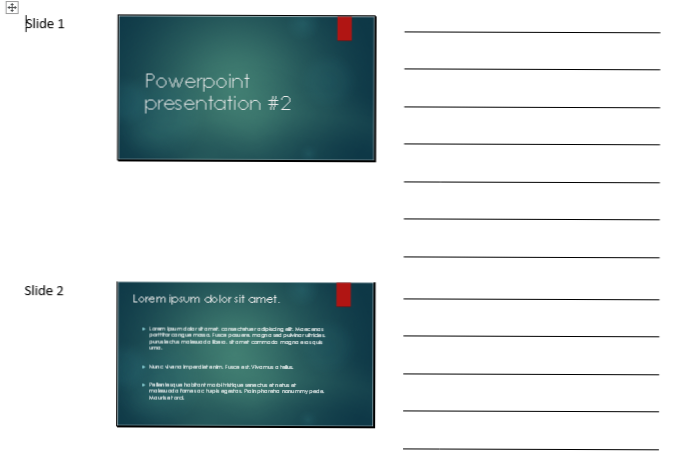
Les documents sont une excellente aide visuelle pour votre public. Créer des documents de votre présentation peut vraiment aider votre public à rester sur la bonne voie et à suivre. En convertissant votre présentation PowerPoint en un document Microsoft Word, vous pouvez facilement modifier, imprimer et diffuser vos informations.
Bien que vous puissiez imprimer et partager directement votre présentation, sa conversion préalable en un document Word vous offre une multitude d'options supplémentaires. Ces étapes couvriront le processus de conversion et comprendront également la sélection d'une des nombreuses dispositions de texte disponibles.
Avant de commencer, ouvrez votre présentation dans PowerPoint 2013.
1.Tout d'abord, sélectionnez le FICHIER onglet du ruban PowerPoint. 
2.Dans la liste des options disponibles sur le côté gauche, choisissez Exportation. 
3.Maintenant, nous voulons créer des documents. Cela peut être fait en sélectionnant le Créer des documents option, puis en choisissant Créer des documents une fois de plus. 
4.Vous allez maintenant recevoir un Envoyer à Microsoft Word la fenêtre. À partir de là, choisissez le type de mise en page souhaité. Pour ce tutoriel, nous allons sélectionner Lignes vides à côté des diapositives. Cela crée simplement des lignes vides à côté de chaque diapositive dans Word. Votre public peut utiliser cet espace pour prendre ses propres notes. Une fois que vous avez sélectionné une mise en page que vous aimez, cliquez sur D'accord pour commencer le processus de conversion. 
Une fois votre processus de conversion terminé, vous devriez maintenant voir un nouveau document Word avec toutes vos diapositives et les dispositions de texte appropriées.
Dans ce format, vos options pour la modification supplémentaire de la présentation dans Word sont presque illimitées. Par exemple, j’ajoute souvent des références plus détaillées au bas de la discussion avant la distribution.

